Introducción
En el siguiente tutorial, exploraremos cómo crear una viga de un solo vano usando el módulo de viga SkyCiv, comenzando con el modelado, análisis preciso, y diseño del elemento.
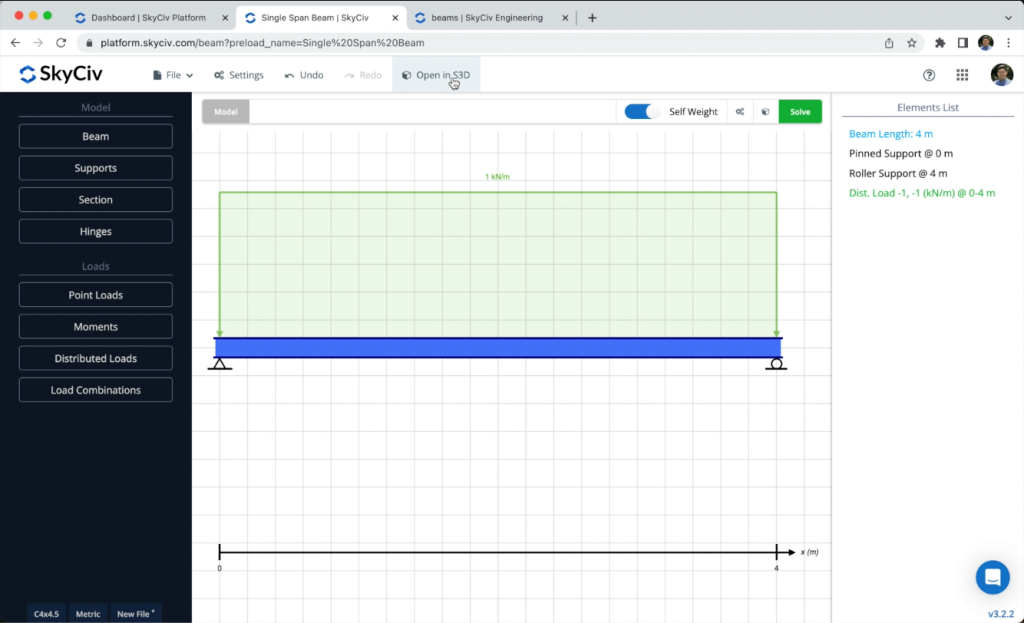
Tienes que abrir el Beam Module desde tu tablero de SkyCiv y crear un nuevo proyecto, en este tutorial, estaremos trabajando en metros, para que pueda modificar las unidades yendo a ajustes > Unidad de sistema y seleccionando métrico.
Viga y Soportes
Para crear una viga necesitamos ir a Calculadora de > Longitud del haz: 4m > Guarda. Y verás como un nuevo miembro aparecerá en la pantalla. Para crear los soportes necesitamos ir a Suportes y seleccionaremos un soporte pin para el lado izquierdo de la viga y un soporte enrollado fijo para el lado derecho:
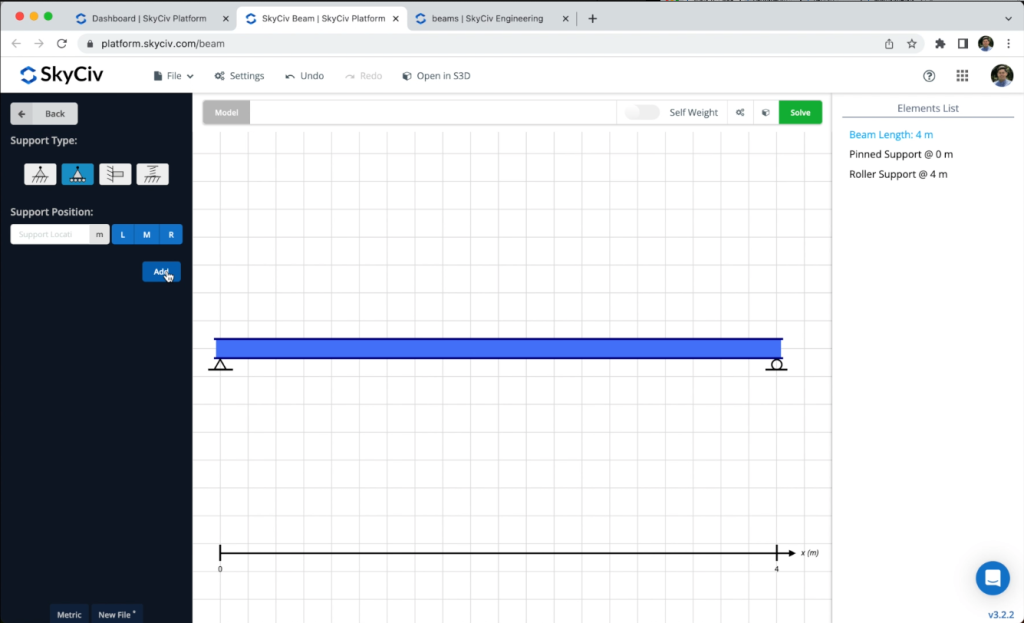
Secciones y materiales
El siguiente paso será la creación de secciones y materiales., en este ejemplo, estaremos usando el Constructor de Sección módulo para crear nuestras secciones, para acceder al módulo Section Builder necesitamos ir a compuestas > Generador de secciones de lanzamiento. Una vez que se abre el generador de secciones, podemos seleccionar secciones de la base de datos, en este caso, vamos a seleccionar Formas de base de datos > americanas > AISC > Canales estándar estadounidenses > C15x50. Es importante mencionar que cuando usamos el generador de secciones, los materiales ya estarán asignados a las secciones, en este caso, podemos ver que Structural Steel está seleccionado.
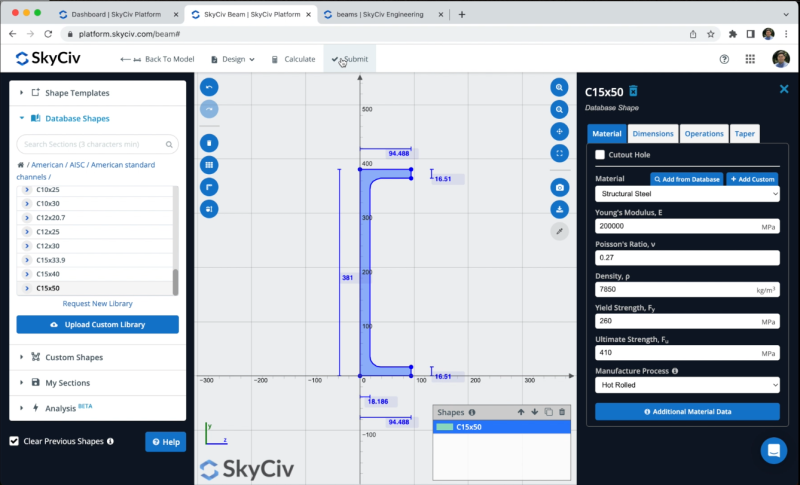
Asignación de Cargas
Aplicaremos cargas distribuidas a nuestra viga.. Para aplicar una carga viva podemos ir a Carga distribuida:
- Posición de salida: 0 m
- Posición final: 4 m
- Magnitud de inicio: 1 kN / m
- Magnitud final: 1 kN / m
- caso de carga: Carga viva
Después de definir todas las propiedades, puede hacer clic en Añade.
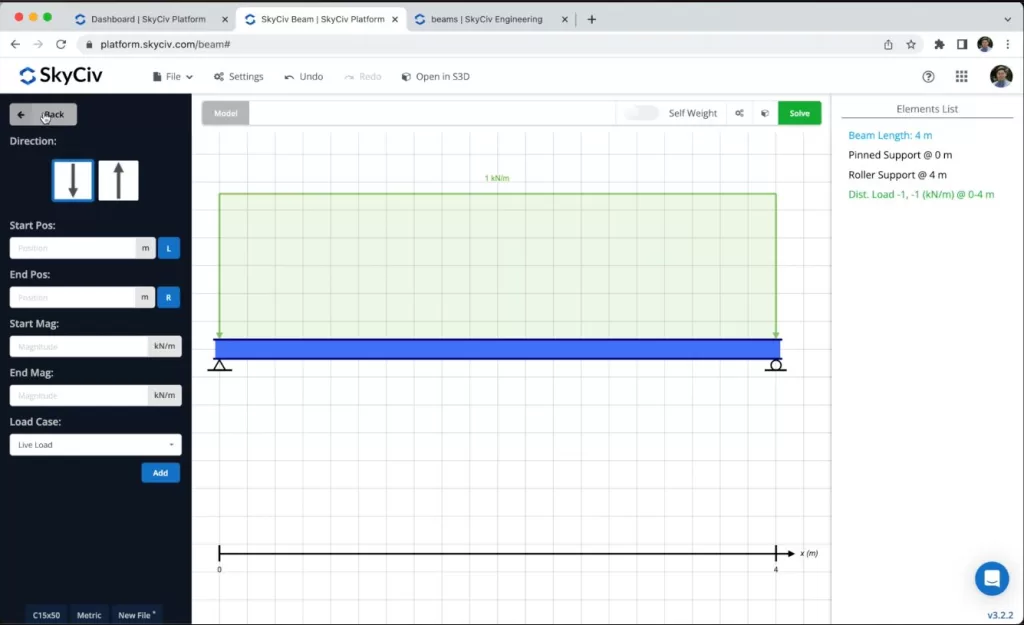
También tenemos que activar el Peso propio opción en el modelo.
Resolviendo el modelo
Después de terminar el modelado de la viga., podemos proceder a resolver nuestra Estructura, podemos hacer esto haciendo clic en Resolver, y nos llevará a una nueva ventana donde podremos ver todos los resultados del haz.
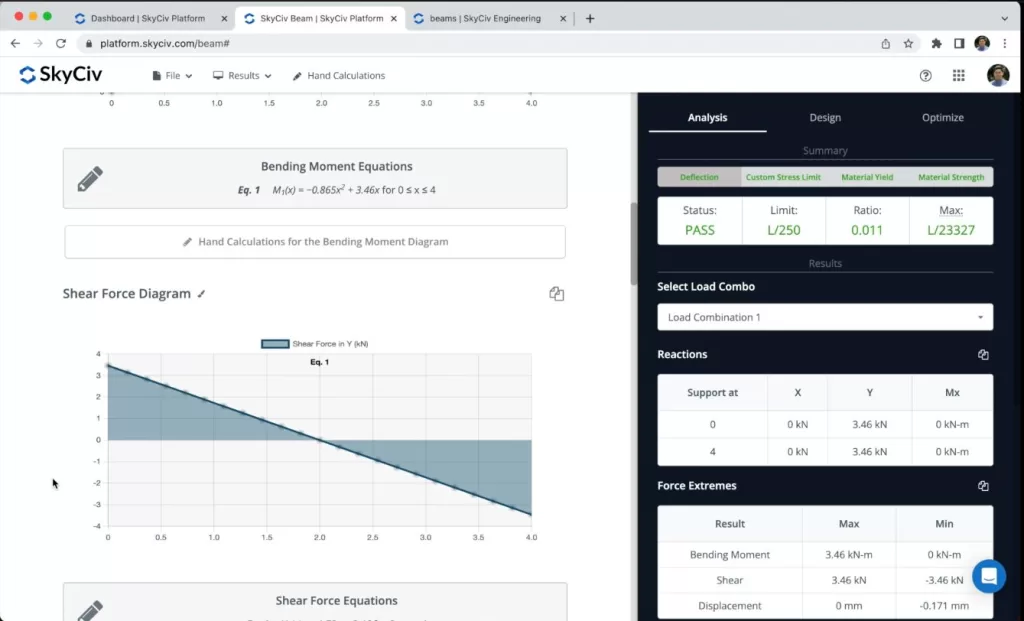
Podemos ver en el panel izquierdo los diagramas y las propiedades de la sección y en el panel derecho el resumen de las comprobaciones y el resumen de los resultados.. podemos ver que la relación de utilidad está cerca de 0, lo que significa que no estamos usando toda la capacidad de nuestra sección por lo que necesitamos diseñarla y optimizarla.
Diseñando la viga
Ahora podemos ejecutar las comprobaciones de diseño de nuestra viga., podemos hacer clic en Diseño > Código de diseño > Seleccionar AISC 360-16 ASD > Enviar diseño. Veremos los resultados del diseño y los informes para los cálculos de diseño de vigas..
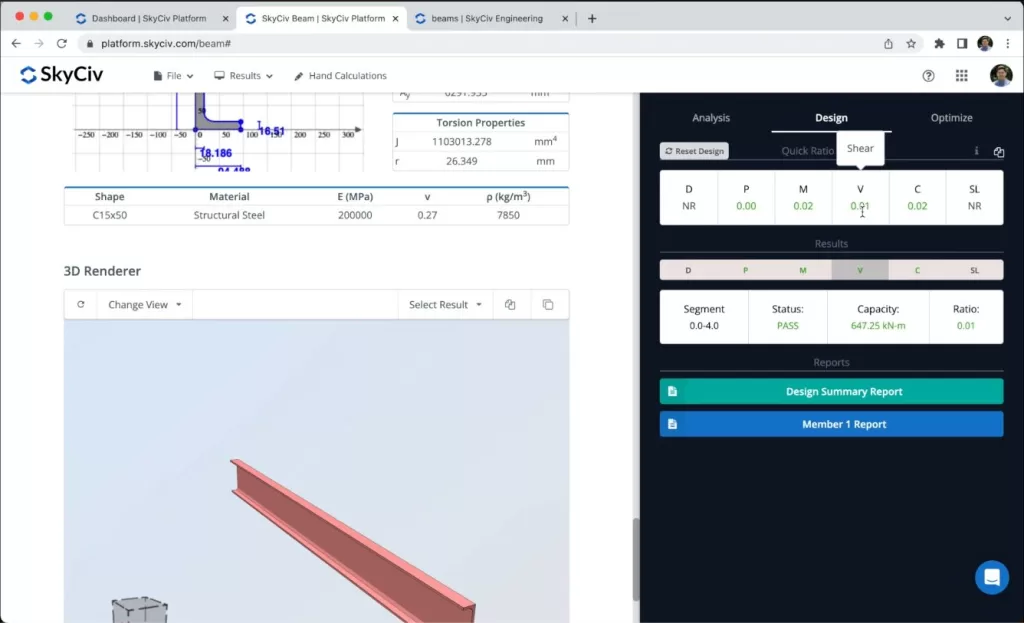
Mejoramiento
Podemos optimizar los tramos en función de las condiciones de carga y podemos obtener los tramos más optimizados para nuestro modelo. Lograr esto, podemos ir a Optimizar > Seleccionar todas las secciones en la biblioteca actual > Intervalo de análisis: 1 > Sección Optimizar. Y el programa devolverá la sección optimizada para nuestro modelo., en este caso, pasamos de un C15x50 -> C4x4.5.
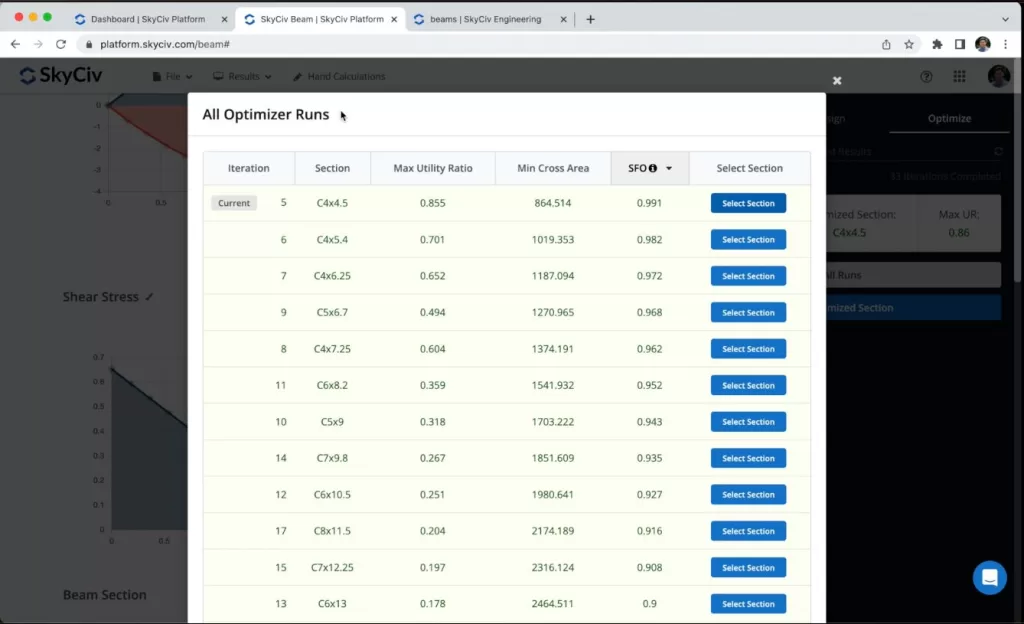
Después de obtener la sección optimizada podemos hacer clic en Confirmar resultados optimizados para ver todos los resultados y cálculos de nuestra nueva sección optimizada.
Preguntas más frecuentes
Si, puede definir una sección concreta en el Constructor de Sección. también, puede seleccionar un código de diseño concreto para diseñar su viga en el Módulo de diseño RC
Directamente en el módulo de haz, no podrá agregar liquidaciones, sin embargo, puede abrir su modelo en Structural 3D haciendo clic en Abrir en S3D, y en la sección de Soportes, puede agregar asentamientos a sus soportes.
Si, en la página de resultados, verás un botón que dice “Cálculos Manuales…” para ver todos los pasos seguidos para obtener los resultados.


